Nasıl Yapılır
Bir görüntüyü PDF’ye dönüştürme
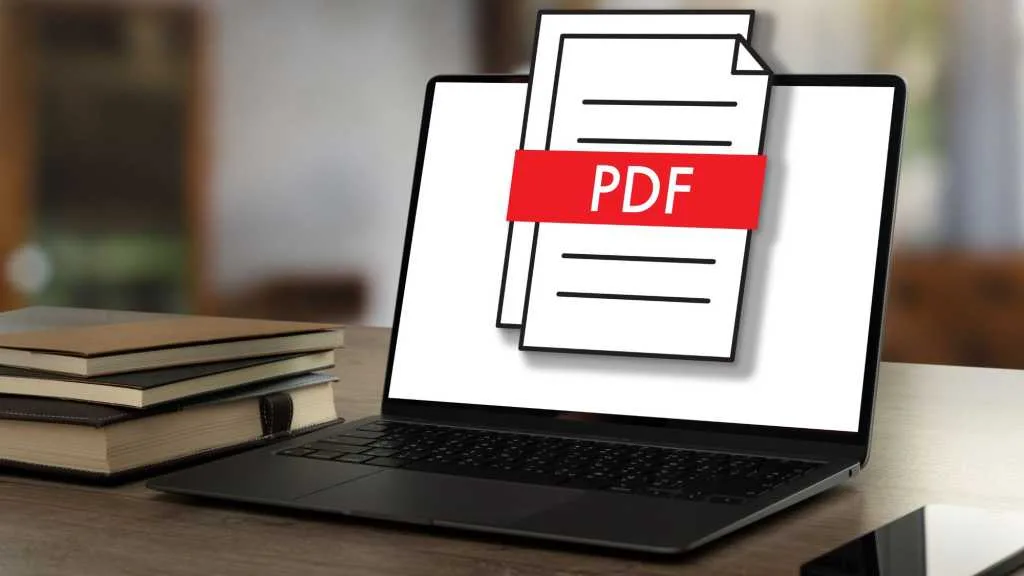
Birkaç görüntüyü tek bir PDF’de birleştirmek veya tek bir görüntüyü profesyonelce kaydetmek istiyorsanız, görüntüleri PDF dosyalarına dönüştürmek pratiktir. Yazdırma, gönderme veya arşivleme için olsun, PDF formatı çok yönlüdür ve özellikle görüntülerin yüksek kalitede korunması için uygundur. Bu yazıda size JPG, PNG ve diğer resim formatlarını hızlı bir şekilde PDF’ye nasıl dönüştüreceğinizi göstereceğiz.
Bir görüntüyü PDF’ye nasıl dönüştürebilirim?
Windows ve macOS zaten ek yazılım yüklemeden görüntüleri PDF’ye dönüştürebileceğiniz entegre yerleşik araçlar sunmaktadır.
Windows’un yerleşik araçlarıyla bu şekilde çalışır:
- İstediğiniz görüntüyü Microsoft Edge’de açın.
- Menü çubuğunda “Yazdır”ı ve yazıcı olarak “PDF Olarak Kaydet”i veya “Microsoft PDF’ye Yazdır”ı seçin.
- “Yazdır”a tıklayın ve PDF’nin saklama konumunu girin.
Tarayıcıdaki yazdırma işlevi, görüntüleri PDF olarak kaydetmenize olanak tanır.
Dökümhane
Ve macOS’ta bu şekilde çalışır:
MacOS’ta dönüştürmenin en hızlı yolu içerik menüsünü kullanmaktır:
- Resim dosyasına sağ tıklayın.
- Menü alanında “Hızlı eylemler”i ve ardından “PDF Oluştur”u seçin.
Alternatif olarak görüntüyü Önizleme uygulamasıyla açın ve simgesine tıklayın. Dosya > PDF Olarak Dışa Aktar.
İşletim sisteminizin yerleşik araçlarına ek olarak, herhangi bir standart görüntü düzenleme programını kullanarak JPG görüntüsünü veya diğer yaygın görüntü formatlarını PDF olarak kaydedebilirsiniz. İyi bir ücretsiz yazılım örneğin GIMP veya Paint.net’tir. Süreç her zaman aynı prosedürü takip eder:
- Görüntüyü uygun yazılımda açın.
- Seçme Dosya > Farklı Dışa Aktar ve PDF biçimini seçin.
- Dosyayı seçtiğiniz bir konuma kaydedin.
Canva veya Adobe Acrobat dönüştürücü gibi çevrimiçi araçlar, görüntüleri kayıp olmadan dönüştürmeyi özellikle kolaylaştırır. PNG’yi PDF’ye dönüştürebilir, JPG’yi PDF’ye dönüştürebilir ve çok daha fazlasını yalnızca birkaç tıklamayla ve maliyetli abonelikler olmadan yapabilirsiniz. İşte nasıl çalışıyor:
- Canva gibi ilgili web sitesini veya PDF24 ve PDF Converter gibi araçları açın.
- Resmi yükleyin ve istediğiniz kaliteyi seçin.
- Dosyayı PDF olarak dışa aktarın.
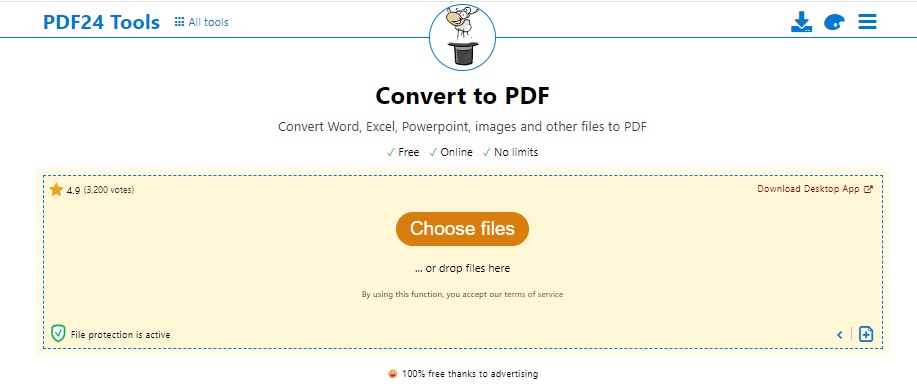
PDF24 gibi web araçları, görüntüleri PDF’ye dönüştürmenin harika bir yoludur; elbette ücretsiz.
Dökümhane
Birkaç görüntüyü PDF’ye birleştirin
Birden fazla görseliniz var ve bunları tek bir PDF olarak mı kaydetmek istiyorsunuz? Canva veya PDF24 gibi web araçları da bu konuda yardımcı olabilir; aşağıdaki adımları izleyin:
- Programı veya web sitesini açın.
- İstediğiniz tüm görselleri yükleyin ve bunları doğru sırayla düzenleyin.
- Görüntüleri birleştirilmiş PDF olarak kaydedin.
Not: Bu durumda Canva’yı yalnızca görseller aynı boyut formatına sahipse veya görselleri ek olarak düzenlemek istiyorsanız kullanmalısınız. Çevrimiçi dönüştürücüler basit birleştirme için daha hızlıdır.
Cep telefonumda bir görüntüyü PDF’ye nasıl dönüştürebilirim?
Ayrıca cep telefonunuzdaki görüntüleri kolayca PDF dosyalarına dönüştürebilirsiniz. Modern akıllı telefonlar zaten bu işlevi standart olarak sunuyor. Örneğin Android cihazlarda, bir görüntüyü PDF olarak kaydetmek için Windows’a benzer “Yazdır” işlevini kullanabilirsiniz. Bunu yapmak için fotoğraf uygulamanızda ilgili fotoğrafı seçin, “Paylaş”a ve ardından “Yazdır”a dokunun. Bir yazıcı seçmek yerine “PDF Olarak Kaydet” veya “PDF Oluştur” seçeneğine dokunun.
Bu iPhone’da da aynı şekilde çalışır. Görüntüyü Fotoğraflar uygulamasında açın ve “Yazdır”a dokunun. Artık görüntüyü yazdırmak yerine PDF olarak kaydedebilir ve ardından paylaşabilir veya iCloud’unuza kaydedebilirsiniz.
Not: Alternatif olarak, “Image to PDF” (Android) veya “Photos to PDF Converter” (iOS) gibi aynı şeyi yapan birçok ücretsiz uygulama da vardır.
Bir görüntüyü ne zaman ve neden PDF’ye dönüştürmelisiniz?
PDF dosyaları, JPG veya PNG gibi resim formatlarına göre birçok avantaj sunar:
- Düzeni ve görüntü kalitesini korudukları için PDF’ler yazdırmak için idealdir.
- Hemen hemen tüm platformlarda yaygın olarak kullanılırlar ve kolayca okunabilirler.
- PDF dosyaları birden fazla sayfayı destekler, böylece birden fazla görüntüyü tek bir belgede birleştirebilirsiniz.
- JPG gibi görsellerin aksine PDF’ler sıkıştırılmaz, bu da kaliteyi artırır.
PDF ile JPG arasındaki fark nedir?
PDF ile JPG arasındaki en büyük fark, kullanımları ve sıkıştırılmalarında yatmaktadır. JPG, kayıplı sıkıştırmalı fotoğraf ve grafikler için ideal olsa da, PDF her zaman orijinal düzeninde kalır ve metin, resim ve grafikleri kayıpsız, yüksek kalitede kaydeder. PDF dosyalarının genellikle belgeler, raporlar veya sunumlar için kullanılmasının nedeni budur.
Hangi görüntü formatlarını PDF’ye dönüştürebilirim?
En yaygın görüntü formatları kolayca PDF’ye dönüştürülebilir;
- JPG/JPEG
- PNG
- GIF
- BMP
- HEIC
- WEBP
- TIFF
Görüntüden PDF’ye dönüştürme kayıpsız mı?
Evet, PDF’ler orijinal dosyaların kopyaları olduğundan, görüntüden PDF’ye dönüştürme genellikle kayıpsızdır. Tıpkı vektör grafiklerde olduğu gibi, herhangi bir sıkıştırma uygulanmadığından görüntü kalitesi korunur. Bu, görüntünün PDF formatına dönüştürüldüğünde herhangi bir keskinlik veya ayrıntı kaybetmediği anlamına gelir.
Bu makale ilk olarak kardeş yayınımızda yayınlanmıştır. PC-WELT Almancadan tercüme edilip yerelleştirildi.
